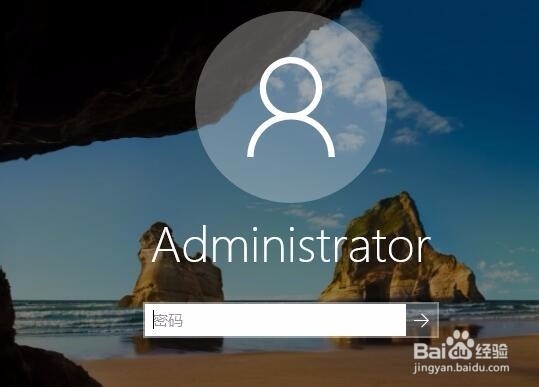1、首先我们在Windows10桌面,右键点击桌面左下角的开始按钮,在弹出菜单中点击“设置”菜单项
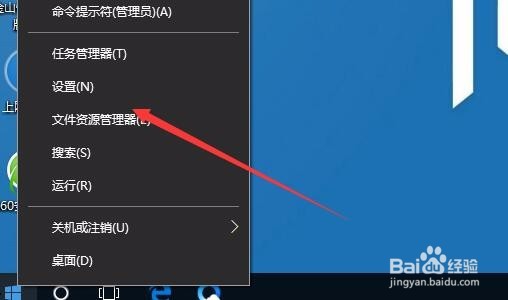
2、接下来在打开的Windows10设置窗口中点击“个性化”图标
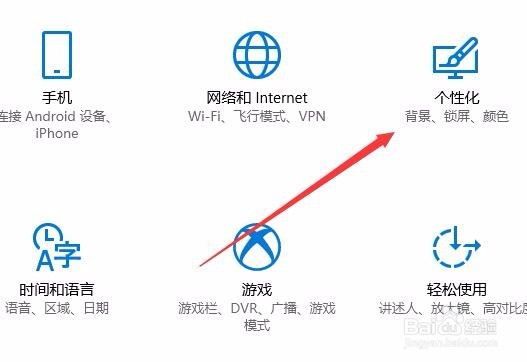
3、在打开的个性化设置窗口中,点击左侧边栏的“锁屏界面”菜单项
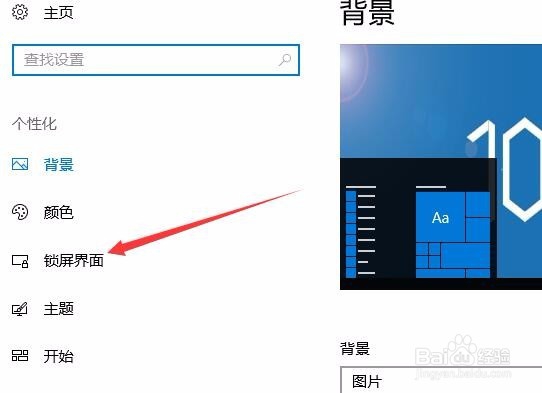
4、接下来在右侧打开的新窗口中点击“屏幕保护程序设置”快捷链接
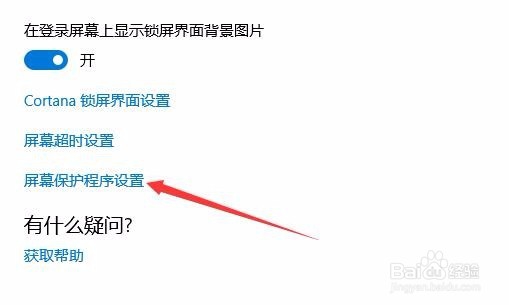
5、这时会打开Windo嘛术铹砾ws10系统的屏幕保护程序设置窗口,在这里我们点击“屏幕保护程序”下拉菜单,在弹出的下拉菜单中选择一个屏幕保护程序菜单项
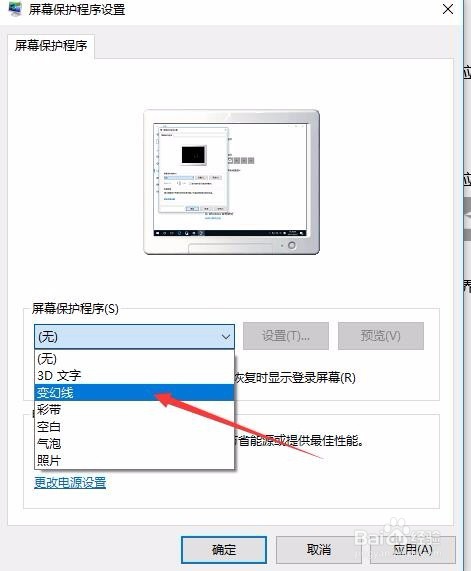
6、接下来设置一个等待时间,可根据自己的情况来设置就可以了。这是等我们不操作电脑多长时间自动进入锁屏的时间。
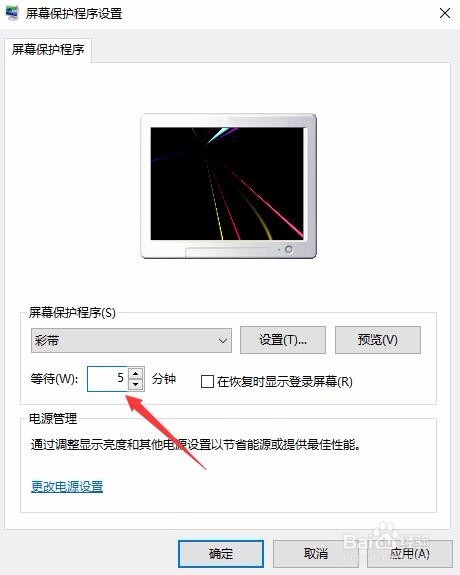
7、接下来再选中“在恢复时显示登录屏幕”前的复选框,最后点击确定按钮。
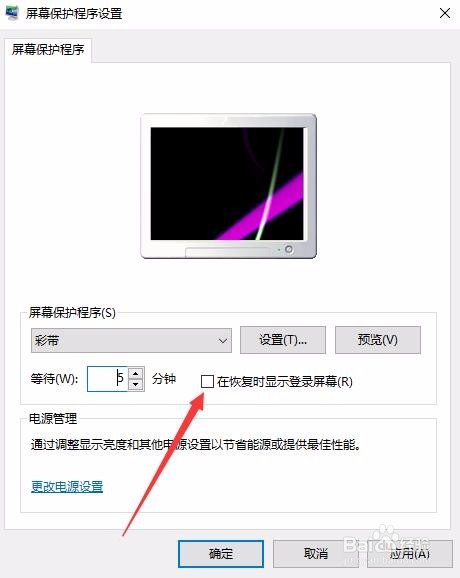
8、这样待我们在指定的时间内没有操作电脑的话,电脑就会自动进入屏保状态,待我们晃动鼠标后,屏保消除,同时会自动进入锁屏状态。